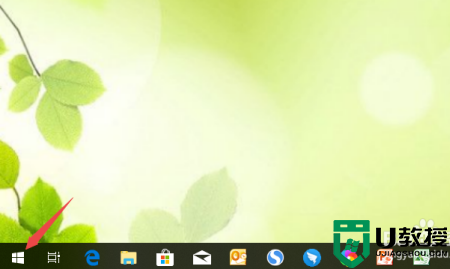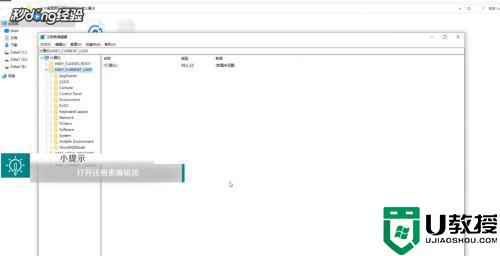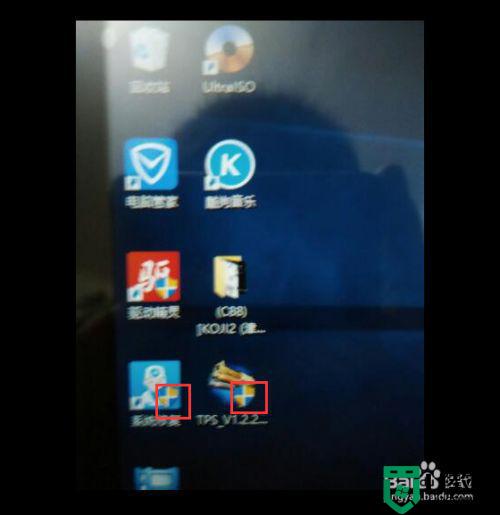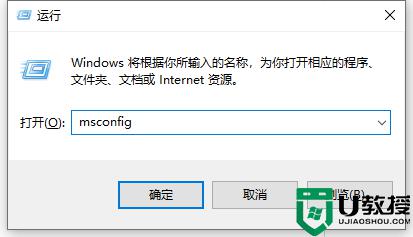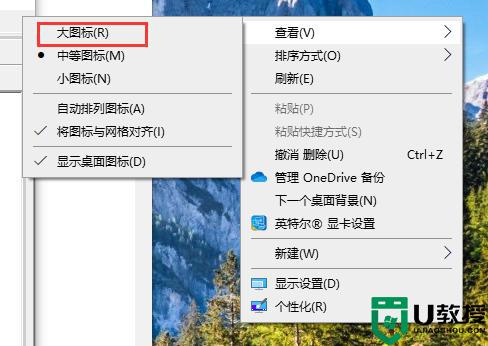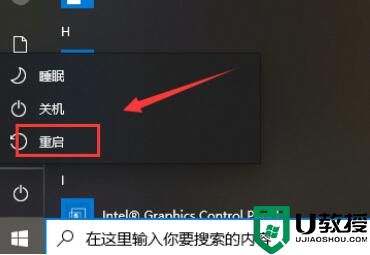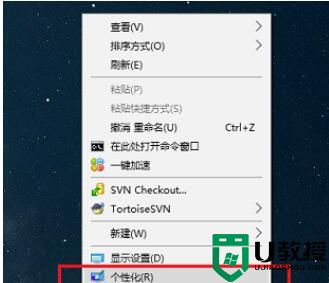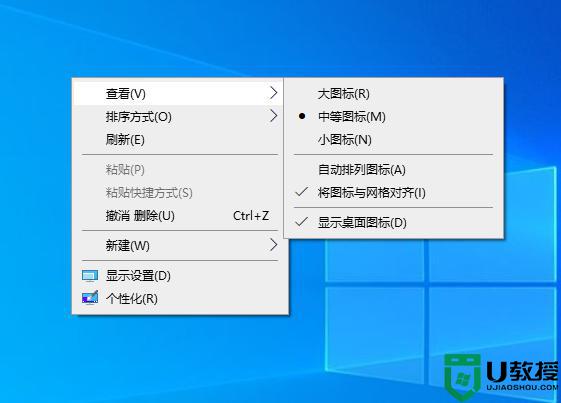win10整个桌面不见了怎么回事 win10整个桌面图标都消失了如何恢复
时间:2021-02-04作者:huige
最近有win10旗舰版系统用户反映说电脑开机之后,整个桌面都不见了,图标都消失了,只留下空白的壁纸,遇到这样的问题该怎么办呢,一般情况下可能是跟桌面设置或者文件资源管理器出现故障有关系,为此,现在给大家讲述一下win10整个桌面图标都消失了的详细恢复步骤吧。

具体如下:
第一步、对着桌面空白处单击鼠标右键,在菜单中鼠标指向“查看”,然后点击菜单中的“显示桌面图标”。
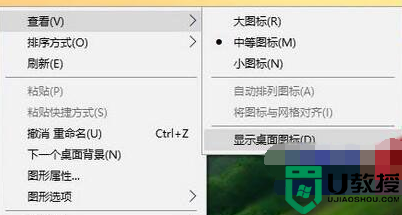
第二步、按下Ctrl+Shift+Esc组合键,调出任务管理器。点击文件,在下拉菜单中点击选择“运行新任务”。
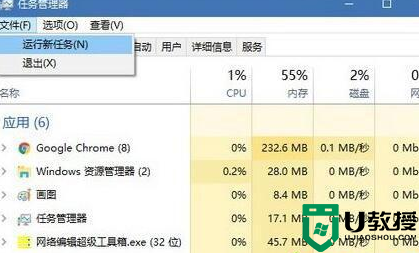
第三步、在弹出的新建任务输入框中,输入explorer.exe后,按回车键或者点击确定按钮(重启文件资源管理器),执行此运行命令即可。
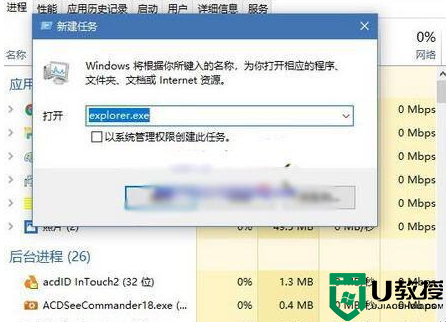
第四步、接下来可能会出现屏幕全部消失的情况,别担心,稍等一会儿,桌面就会恢复正常。
上面给大家讲解的便是win10整个桌面不见了的详细解决方法,如果你有遇到相同情况的话,可以学习上面的方法步骤来进行解决吧。